AutoCAD实例教程
- 格式:doc
- 大小:2.50 MB
- 文档页数:63
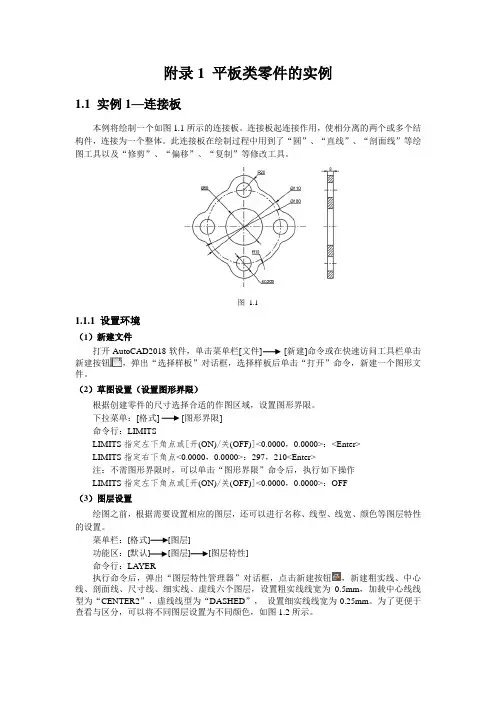
附录1平板类零件的实例1.1 实例1—连接板本例将绘制一个如图1.1所示的连接板。
连接板起连接作用,使相分离的两个或多个结构件,连接为一个整体。
此连接板在绘制过程中用到了“圆”、“直线”、“剖面线”等绘图工具以及“修剪”、“偏移”、“复制”等修改工具。
图 1.11.1.1 设置环境(1)新建文件打开AutoCAD2018软件,单击菜单栏[文件] [新建]命令或在快速访问工具栏单击新建按钮,弹出“选择样板”对话框,选择样板后单击“打开”命令,新建一个图形文件。
(2)草图设置(设置图形界限)根据创建零件的尺寸选择合适的作图区域,设置图形界限。
下拉菜单:[格式] [图形界限]命令行:LIMITSLIMITS指定左下角点或[开(ON)/关(OFF)]<0.0000,0.0000>:<Enter>LIMITS指定右下角点<0.0000,0.0000>:297,210<Enter>注:不需图形界限时,可以单击“图形界限”命令后,执行如下操作LIMITS指定左下角点或[开(ON)/关(OFF)]<0.0000,0.0000>:OFF(3)图层设置绘图之前,根据需要设置相应的图层,还可以进行名称、线型、线宽、颜色等图层特性的设置。
菜单栏:[格式] [图层]功能区:[默认] [图层] [图层特性]命令行:LAYER执行命令后,弹出“图层特性管理器”对话框,点击新建按钮,新建粗实线、中心线、剖面线、尺寸线、细实线、虚线六个图层,设置粗实线线宽为0.5mm,加载中心线线型为“CENTER2”,虚线线型为“DASHED”,设置细实线线宽为0.25mm。
为了更便于查看与区分,可以将不同图层设置为不同颜色,如图1.2所示。
图1.21.1.2 绘图过程(1)绘制主视图①绘制中心线。
将“中心线”设置为当前图层,利用“直线”命令绘制竖直中心线。
工具栏:“直线”按钮命令行:Line指定第一个点:(在合适位置单击鼠标左键)指定下一个点或[放弃(U)]:165<Enter>指定下一个点:<Enter>使用“直线”命令,绘制长度为165的水平方向的中心线。
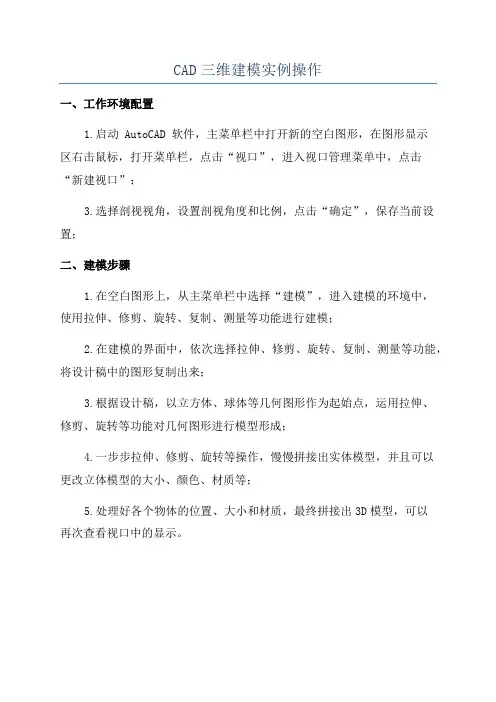
CAD三维建模实例操作
一、工作环境配置
1.启动 AutoCAD 软件,主菜单栏中打开新的空白图形,在图形显示
区右击鼠标,打开菜单栏,点击“视口”,进入视口管理菜单中,点击
“新建视口”;
3.选择剖视视角,设置剖视角度和比例,点击“确定”,保存当前设置;
二、建模步骤
1.在空白图形上,从主菜单栏中选择“建模”,进入建模的环境中,
使用拉伸、修剪、旋转、复制、测量等功能进行建模;
2.在建模的界面中,依次选择拉伸、修剪、旋转、复制、测量等功能,将设计稿中的图形复制出来;
3.根据设计稿,以立方体、球体等几何图形作为起始点,运用拉伸、
修剪、旋转等功能对几何图形进行模型形成;
4.一步步拉伸、修剪、旋转等操作,慢慢拼接出实体模型,并且可以
更改立体模型的大小、颜色、材质等;
5.处理好各个物体的位置、大小和材质,最终拼接出3D模型,可以
再次查看视口中的显示。


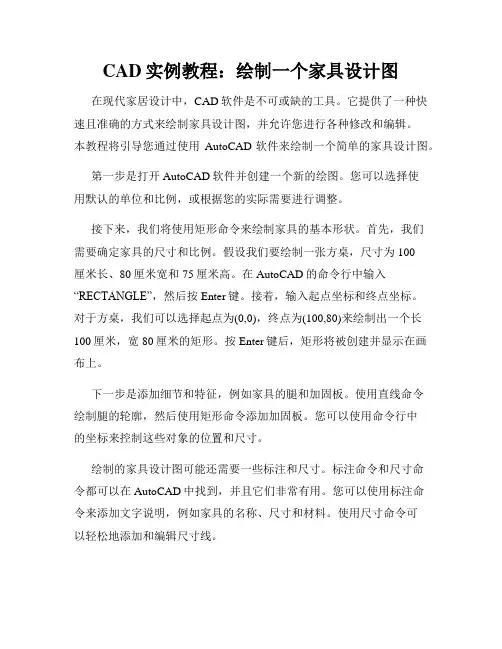
CAD实例教程:绘制一个家具设计图在现代家居设计中,CAD软件是不可或缺的工具。
它提供了一种快速且准确的方式来绘制家具设计图,并允许您进行各种修改和编辑。
本教程将引导您通过使用AutoCAD软件来绘制一个简单的家具设计图。
第一步是打开AutoCAD软件并创建一个新的绘图。
您可以选择使用默认的单位和比例,或根据您的实际需要进行调整。
接下来,我们将使用矩形命令来绘制家具的基本形状。
首先,我们需要确定家具的尺寸和比例。
假设我们要绘制一张方桌,尺寸为100厘米长、80厘米宽和75厘米高。
在AutoCAD的命令行中输入“RECTANGLE”,然后按Enter键。
接着,输入起点坐标和终点坐标。
对于方桌,我们可以选择起点为(0,0),终点为(100,80)来绘制出一个长100厘米,宽80厘米的矩形。
按Enter键后,矩形将被创建并显示在画布上。
下一步是添加细节和特征,例如家具的腿和加固板。
使用直线命令绘制腿的轮廓,然后使用矩形命令添加加固板。
您可以使用命令行中的坐标来控制这些对象的位置和尺寸。
绘制的家具设计图可能还需要一些标注和尺寸。
标注命令和尺寸命令都可以在AutoCAD中找到,并且它们非常有用。
您可以使用标注命令来添加文字说明,例如家具的名称、尺寸和材料。
使用尺寸命令可以轻松地添加和编辑尺寸线。
此外,您还可以使用图层命令来对不同的元素进行分组和管理。
例如,您可以将家具的主体放在一个图层中,将细节和标注放在另一个图层中。
这样做可以使您的设计更加清晰和易于编辑。
在完成基本设计之后,您可能还想对家具进行一些渲染和着色。
AutoCAD中有一些渲染和材料功能,可以帮助您将设计呈现得更逼真。
您可以通过材料编辑器选择合适的纹理和颜色,并将其应用于家具的各个部分。
最后,保存您的设计。
您可以选择将文件保存为AutoCAD的原始格式(.dwg),以便随时进行编辑和修改。
另外,您还可以选择将其导出为其他文件格式,例如JPEG或PDF,以便与他人共享或打印。



1、用AutoCAD绘制三维弹簧的方法本文中我们介绍用AutoCAD绘制三维弹簧的方法。
1)首先在CAD中绘制垂直辅助线,以此交点为中线,作圆环。
2)着色,把用户坐标按如下设定3)实体刨切,选择xy平面,在x选点后,选择b保留两侧4)下面是旋转了。
首先把用户坐标移到上面刨切的一端,如图中位置。
然后进行三维旋转,先选择一侧,以x为转轴原点为中心旋转指定角度,再对另一侧旋转一个负的角度。
5)最后进行阵列,注意观察调整高度。
一次搞定,你想要多长,随你!2、如何在AutoCAD中导入excel表格本文介绍如何在AutoCAD中导入Excel表格文件。
1.选中excel中的表格,表格的边框要用细线,复制。
2.在cad中在编辑中的选择性粘贴中选autocad图元。
3.选择插入点,你会发现插入的表格线没有对齐,用反选选中全部的竖线(有很多横线也被选进来了,下一步我们将去选他们),按住shift正选表格,注意不要把竖线全部包在里面,那样竖线也要被你去选了,现在只剩下竖线了,move他门对齐,trim到左上角那根长出去的线,表格画好了,而且和你手动一根一根画线,再填数字的一模一样。
4.现在还不完美,因为字的大小和你的图没有统一,现在我们来解决这个问题。
选择表格中的一个文字,看一下他的高度,用windows自带的计算器计算一下它和你想要的字的比例差多少,用scale缩放的你想要的文字大小。
如果你还想设制文字的宽度系数,为了制作出和你在excel里面看到对齐方式一样的数据,那就把表格先定义为块,插入块的时候选择x方向的系数,就是文字的宽度系数。
3、用AutoCAD将三维弯管模型转成二维图纸4、AutoCAD转二维工程图为三维弯管模型。
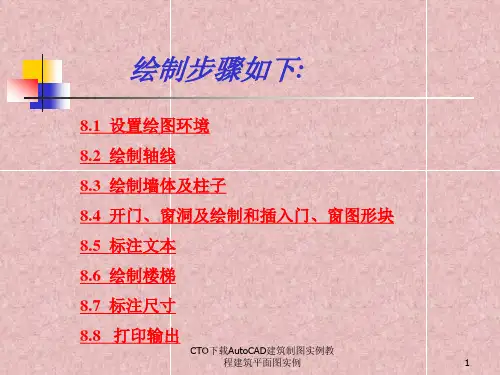


AutoCAD二维绘图与实例教程第一章:AutoCAD简介AutoCAD是一款广为人知的计算机辅助设计(CAD)软件,被广泛用于建筑、机械、电子等领域的二维绘图和三维建模。
本章将介绍AutoCAD的发展历史、常用功能以及应用领域。
1.1 AutoCAD的历史AutoCAD最早由美国的Autodesk公司于1982年推出,它的出现代表了CAD技术的飞速发展。
经过多年演化,现在的AutoCAD不仅具备了强大的绘图能力,还加入了众多实用功能,如数据链接、自动标注、三维建模等。
1.2 AutoCAD的常用功能AutoCAD拥有丰富的绘图工具和命令,能够满足各种绘图需求。
它可以绘制线段、多边形、圆弧等几何图形,并支持编辑、变形和排布。
此外,AutoCAD还具备图层管理、尺寸标注、标量绘图、图形输出等功能。
1.3 AutoCAD的应用领域AutoCAD广泛应用于建筑设计、机械制图、电子电路设计等领域。
在建筑设计中,可以使用AutoCAD制作平面布局图、立面图以及施工图。
机械制图中,可以使用AutoCAD绘制装配图、零件图和机械工艺流程图。
电子电路设计方面,AutoCAD可以帮助绘制电路原理图、PCB布局和线束设计。
第二章:AutoCAD基础操作本章将介绍AutoCAD的基础操作,包括界面布局、基本绘图命令和编辑操作。
2.1 界面布局AutoCAD的界面由菜单栏、工具栏、绘图区域和属性编辑器组成。
菜单栏包含了各类功能命令,工具栏提供了常用工具的快捷访问,绘图区域是绘制和编辑图形的主要区域,属性编辑器用于修改图形的属性。
2.2 基本绘图命令AutoCAD提供了多种绘图命令,如绘制直线、绘制圆弧、绘制多边形等。
通过输入相应的命令,可以绘制出各种几何图形,并进行编辑和修饰。
2.3 编辑操作AutoCAD提供了多种编辑操作命令,如移动、复制、旋转、修剪和延伸。
这些操作命令可以对已有的图形元素进行修改和调整。
第三章:AutoCAD图层管理本章将介绍图层管理的重要性,以及AutoCAD中的图层操作方法。
AutoCAD转二维工程图为三维弯管模型AutoCAD初学者如何有效提高绘图速度随着AutoCAD在现代各个行业中越来越广泛的应用,学习AutoCAD的朋友越来越多,但是在笔者所见的几个学AutoCAD的朋友只是达到了“会用”的程度,与在实际工作中的应用还有一定的差距,而这个差距主要体现在制图的速度上。
本文就初学者如何提高AutoCAD的制图速度这个主题介绍一些经验和技巧。
一、硬件准备工欲善其事必先利其器,首先在硬件上我们应该有一台合适的电脑,当然能够正常的运行AutoCAD是必需的,当然,要想能够舒服的把图纸画出来还需要有趁手的鼠标和键盘,笔者认为最低要求是鼠标不能出现掉帧的情况;而就键盘来说,尽可能的选择按键有凹凸感且弹力较好的键盘。
这两件东东对绘图员的作用就好像厨子手中的菜刀一样,一把钝刀绝对会影响到一个厨子做菜的感觉和速度。
二、使用快捷命令如果向一个AutoCAD绘图员提问这样一个问题:要想提高绘图速度最重要的一点是什么?我想很多绘图员会这样回答你:尽可能的利用快捷命令来解决问题。
下面让我们用实例来说明:如画一条直线有几种方法,许多初学者都是用鼠标点击工具栏上的直线工具再用鼠标在AutoCAD中的绘图区域绘制直线。
而专业的绘图员会用左手在键盘上输入画直线的快捷命令“L”,空格确认,然后鼠标在绘图区域绘制这条直线。
如果你是AutoCAD的初学者,那么我给你一个简单的建议,在学习AutoCAD的初期就尝试着使用快捷命令来绘制你练习用的图形。
也许有的朋友会提出在AutoCAD的文件夹下查找“acad.pgp”这个文件,修改成自己的喜好的快捷命令。
笔者并不建议初学者在开始就采用这种方法。
实际上,基础学习的时候,常用的快捷命令是非常简单易记的。
还拿绘制直线的命令来说吧,初学者在开始的时候记不住或不知道绘制直线的快捷命令是“L”,那么让我们把鼠标移动到绘图工具栏的直线按钮上,让鼠标在这个位置停一下,注意看你就会发现,在AutoCAD下方的状态栏会出现这样一行提示:创建直线段:LINE。
这里我们就知道直线的完整命令是“LINE”。
不要用鼠标点击工具栏上的直线按钮,而是直接在命令行尝试着输入该命令的首位字母“L”,敲击空格确认命令(想一想为什么我们用空格来确认命令)。
发现命令行提示:L LINE指定第一点。
这样我们就知道了绘制直线段的快捷命令是“L”,那么以后在遇到绘制直线段的时候我们都尝试着用键盘上的“L”+空格来代替鼠标的点击工具栏,你会发现反复几次我们就把这个快捷命令记住了。
是不是很简单?同样的方法,我们可以通过这种方式得到绘制圆的快捷命令“C”,绘制圆弧的快捷命令“A”,偏移的快捷命令“O”,移动的快捷命令“M”……但是有的快捷命令无法通过这种方式找出来,例如绘制矩形的完整命令我们知道是“RECTANG”,但是我们输入“R”的快捷命令得到的命令却是“REDRAW”,尝试着再次输入“RE”得到的命令是“REGEN”,再次尝试着加一个“C”输入“REC”就得到了绘制矩形的快捷命令是“REC”,通过上面的方法我们可以找出构造线的快捷命令是“XL”,多段线的快捷命令是“PL”,阵列的快捷命令是“AR”等等。
这种在初期练习中的学习是非常快的,如果你是一个AutoCAD的初学者,那么就尽量可能的通过这种方法来做你的AutoCAD基础练习。
你会发现,只要你反复使用这种方法,你的AutoCAD绘图速度提高将是相当迅速的。
三、左右手各司其职这里所说的左右手各司其职指的就是:用你的左手控制键盘,右手控制鼠标(如果您的主导手是左手自然另当别论)。
并尽可能的在练习和今后的工作中保持这种状态。
那么上面的问题就有答案了:我们把左手放在“ASDF”的标准键位,拇指可以轻松的点击空格键确认命令,如果我们一定要点击回车确认命令就需要大幅度移动左手的位置,到底是哪种方式更快捷,不用我细说了吧?在这里再谈一个同样道理的例子:删除对象。
许多初学AutoCAD的朋友都在使用Delete键删除图形中的对象,而笔者的习惯是使用快捷命令“e”加空格来删除对象。
为什么呢?从数学角度讲也许在这里我们多了一次击键的动作,但是我们来看一看在键盘上这几个键的位置我们就可以做出取舍:如果我们把左手放在标准键位“ASDF”上,用中指点击“E”键,拇指点击空格是非常容易的一件事,但是Delete键距离我们左手的标准键位非常远,如果我们采用的方法是用左手或者右手点击这个键再把手复位,这个时间远远大于我们点击“E”再点击空格两个键的时间,这也就是我们为什么使用这两个键来代替Delete键操作的原因。
四、尽量少低头看键盘很难想象一个总是需要低头看键盘的人能够把电脑操作的非常熟练。
相信学习AutoCAD的朋友们都对电脑比较熟悉了,那么在继续读这篇文章之前大家最好先问一下自己:我经常低头看键盘吗?许多朋友对键盘是比较熟悉的,但是常常因为心理上的原因——比如担心按错了键等等,总是要低头确认一下。
提醒大家:不要担心按错!不要低头去找!这些都将是影响你将来绘图速度的大问题!一定要用你左手的手指代替你的眼睛,出现错误没有关系,不要试图通过看键盘来避免出错,也不要试图通过看键盘来改正你的错误。
多尝试几次用你的左手把该点击的键点中,反复多练习几次,人人都可以做到,事实上,很多朋友在AutoCAD中学习上的进展缓慢就是因为有太多不敢于尝试的习惯在作怪,或者是有担心犯错误的心理在其中作梗。
想要有真正的提高,一定不要担心犯错误,一定要勇于尝试,如果你能够多犯几个有价值的错误,比看似循规蹈矩的去学习能学到更多的东西!五、自我检查和改进自我检查做进一步的改进。
象棋中有一种术语叫做复盘,也称“复局” 。
指对局完毕后,复演该盘棋的记录,以检查对局中着法的优劣与得失关键。
一般用以自学,或请高手给予指导分析。
其实我们在AutoCAD的学习中也可以借助于这种方法提高。
在一个简单图形的绘制告一段落之后,点击键盘上的F2键打开AutoCAD文本窗口,一步一步审视一下自己的作图过程:有哪些步骤是可以加以改进的;有哪些步骤是无效的废操作,下次可以不去做;可以利用镜像或者阵列简化的步骤我是不是作的复杂化了,还有没有更简单的方法可以做出这个图形等等……反复多做这样的工作之后,你会发现,这个的过程是个很好地规范自己的制图习惯的过程,也是一个促使自己思考的过程。
这样的“复盘”对于我们在制图过程中找到“捷径”是非常有帮助的。
六、不断积累积累。
学习本身不可能是个一蹴而就的事情,技巧是可以不断积累的,但是积累是没有技巧的,想要成为高手,就必须不断的去学习,去积累,当然更重要的是学着去应用,也许就在不经意的某一天,你发现自己也成为“大虾”了。
AutoCAD转二维工程图为三维弯管模型本教程介绍在AutoCAD中根据二维工程图绘制三维模型的方法。
最后效果图:转换步骤如下下一节我们反过来介绍在CAD中把三维模型转为二维工程图。
AutoCAD设计实例:小锤头造型锤子是我们日常生活中一种常用的工具,锤子的构造虽然很简单,作用却很大。
锤头的样子有很多,下面我们就用Autocad来制作一把有“锲体”的锤头。
创作工具:AutoCAD 2004中文版创作要点:在制作过程中,将用到Circle(圆)、Extrude(拉伸)等命令。
1、锤头的中间部位选择“视图”中的“三维视图”下的“西南等轴测”命令,切换视点。
然后单击"长方体"按钮或者在命令行直接输入BOX。
命令:BOX指定长方体的角点或者[中心点(CE)]<0,0,0>:指定角点或者[立方体(C)/长度(L)]:75,50,50效果如图1所示:2、锤头的钝面在命令行中输入UCS。
命令:ucs当前Ucs名称:*世界*输入选项[新建(N)/移动(M)/正交(G)/上一个(P)/恢复(R)/保存(S)/删除(D)/应用(A)?/世界(W)]<世界>:Y指定绕Y轴的旋转角度<90>:-90单击“正多边形”按钮或者在命令行中直接输入Polygon。
命令:Polygon输入边的数目<4>:8指定正多边形的中心点或[边(E)]:25,25,-75。
输入选项[内接于圆(I)/外切于圆(C)]<I>:C指定圆的半径:25单击“拉伸”按钮或者在命令行中直接输入Extrude。
命令:Extrude当前线框密度:Isolines=4选择对象:选择八边形选择对象:指定拉伸高度或者[路径(P)]:-50指定拉伸的倾斜角度<0>:效果如图2所示:3、锤头的利面单击“锲体”按钮或者在命令行中直接输入Wedge。
命令:Wedge指定锲体的第一个角度或[中心点(CE)]<0,0,0>:0,50,0指定角点或[立方体(C)/长度(L)]:50,0,80在命令行中输入UCS。
命令:ucs当前Ucs名称:*没有名称*输入选项[新建(N)/移动(M)/正交(G)/上一个(P)/恢复(R)/保存(S)/删除(D)/应用(A)?/世界(W)]<世界>:效果如图3所示:4、安装锤柄的孔单击“圆柱体”按钮或者在命令行中直接输入Cylinder。
命令:Cylinder当前线框密度:Isolines=4指定圆柱体底面的中心点或者[椭圆(E)]<0,0,0>:37.5,25,-10 指定圆柱体底面的半径或者[直径](D)]:9指定圆柱体高度或者[另一个圆心(C)]:100单击“差集”按钮或者在命令行中直接输入Subtract。
命令:Subtract选择要从中减去的实体或面域...选择对象:选择长方体选择对象:选择要从中减去的实体或面域...选择对象:选择圆柱体选择对象:单击“并集”按钮或者在命令行中直接输入Union。
选择对象:All效果如图4所示:5、加入“圆角”效果单击“圆角”按钮或者在命令行中直接输入Fillet。
命令:Fillet当前模式:模式=修剪,半径=10.0000选择第一个对象或[多段线(P)/半径(R)/修剪(T)]:R指定圆角半径<10.0000>:5选择第一个对象或[多段线(P)/半径(R)/修剪(T)]:选择一条边输入圆角半径<10.0000>:5选择边或[链(C)/半径(R)]:依次选择锤头需要圆角的边选择边或[链(C)/半径(R)]:效果如图5所示:6、消隐和渲染,对锤头进行三维旋转,选择“消隐”命令或者在命令行中输入Hide,进行消隐处理,效果如图6所示。
选择视图中的渲染命令,这样整个锤头的制作过程就完成了。
效果如图7所示:AutoCAD打造精致三维鸟笼实例详解今天我们用AutoCAD制作一个精致的三维鸟笼。